Komma åt dataprofilen för en tabell
Med dataprofilfunktionen i Azure Data Explorer webbgränssnitt kan du snabbt få insikter om data i dina tabeller. Den innehåller ett tidsdiagram som illustrerar datadistribution enligt ett angivet datetime fält och visar varje kolumn i tabellen tillsammans med viktig relaterad statistik. Den här artikeln beskriver hur du kommer åt och förstår dataprofilen för en tabell.
Förutsättningar
- Ett Microsoft-konto eller en Microsoft Entra användaridentitet. En Azure-prenumeration krävs inte.
- Logga in på Azure Data Explorer-webbgränssnittet.
Öppna dataprofilen
Så här öppnar du dataprofilvyn för en tabell:
Välj Fråga på den vänstra menyn.
Det finns två sätt att öppna dataprofilen:
Högerklicka på den önskade tabellen och välj Dataprofil:
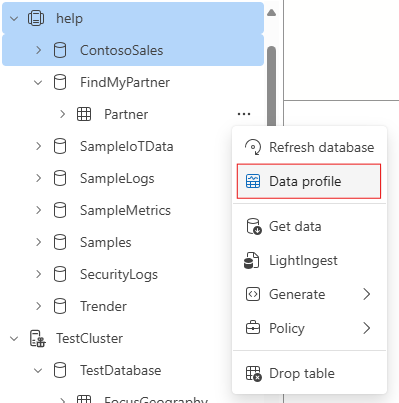
Välj önskad tabell och välj sedan ikonen Dataprofil i det övre fältet:
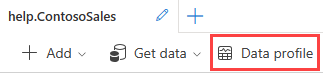
Dataprofilen för den valda tabellvyn öppnas i ett sidofönster.
Anteckning
Dataprofilen baseras på data från frekvent cache.
Filtrera data efter tidsintervall
Om du vill filtrera data som visas i dataprofilen efter inmatningstid väljer du en av flikarna överst i profilen. Med de här flikarna kan du filtrera efter en dag (1d), en vecka (7d), en månad (30d), ett år (365d) eller hela tidsintervallet för dina data (max).
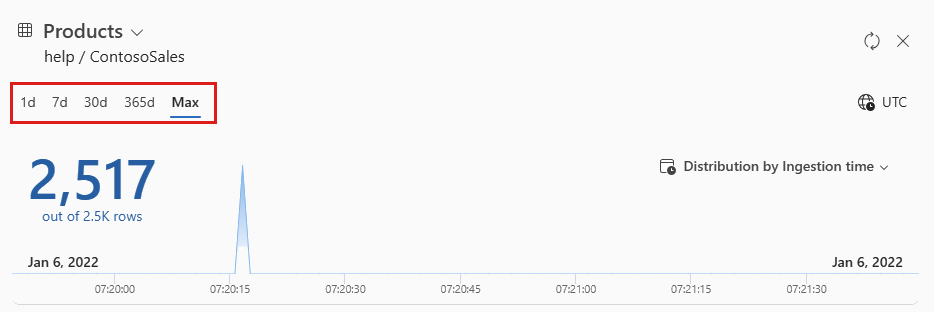
Visa datadistribution efter andra datetime kolumner
Som standard visar tidsdiagrammet datafördelningen efter inmatningstid. Om du vill visa fördelningen efter en annan datetime kolumn väljer du listrutefliken längst upp till höger i diagrammet.
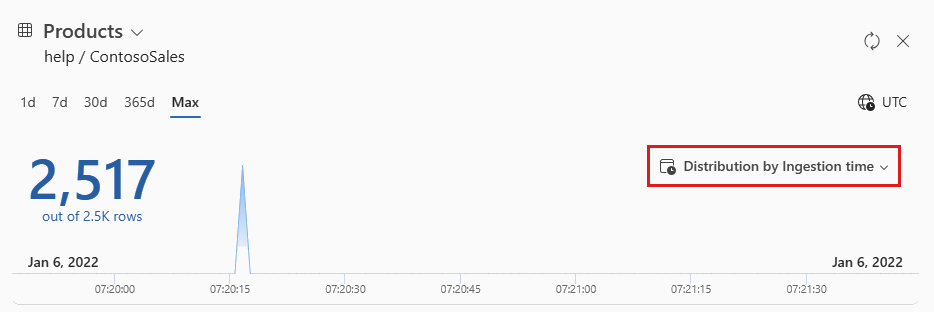
Visa kolumner och deras högsta värden
Du kan bläddra i tabellschemat i profilen genom att titta på kolumnerna eller hitta en viss kolumn. Du kan också välja kolumner för att se deras högsta värden, värdefördelningar och exempelvärden beroende på deras datatyp, enligt följande:
| Typ | Statistik | Vid markering |
|---|---|---|
| sträng | Antal unika värden | De 10 främsta värdena |
| numeric | Lägsta och högsta värden | De 10 främsta värdena |
| datetime | Datumintervall | De 10 främsta värdena |
| dynamisk | Ingen specifik statistik | Slumpmässigt samplat värde |
| boolesk | Ingen specifik statistik | Antal sant och falskt |
I följande bild ColorName är till exempel kolumnen av typen string markerad:
